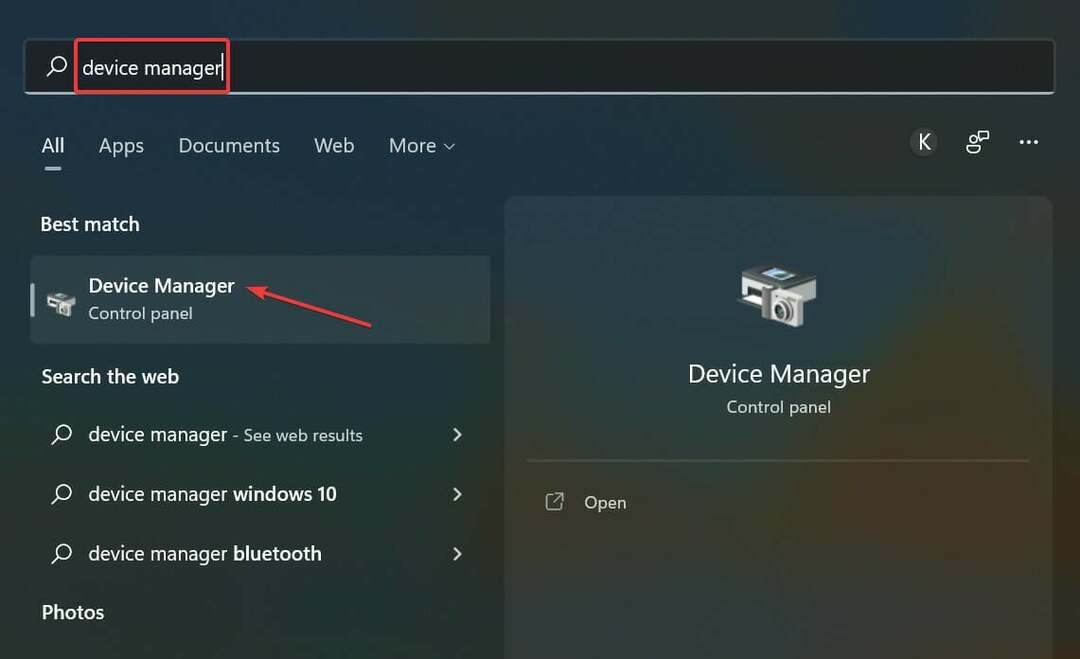Wielu użytkowników Windowsa, którzy pasjonują się grą Fortnite Battle Royale, zgłosiło to ostatnio napotkali problem polegający na tym, że podczas próby uruchomienia gry wystąpił błąd okno. To okno informuje, że Fortnite jest obecnie niedostępny. Spróbuj ponownie później, wyświetlając kod błędu LS-0016.
Użytkownicy są z tego powodu bardzo rozczarowani, ponieważ nie są w stanie kontynuować gry, którą chcieli. Przyczynami, które mogą potencjalnie powodować tego typu błąd, są zmiany w ustawieniach adresu serwera DNS, zmodyfikowany adres IP itp. Dlatego opracowaliśmy kilka rozwiązań, które mogą pomóc w naprawieniu tego problemu, aby użytkownicy mogli wrócić do swojej gry.
Spis treści
Poprawka 1 – Zresetuj adres IP i opróżnij pamięć podręczną DNS
Krok 1: Naciśnij Okna klucz i R klawisz jednocześnie do otwarty ten Biegać pole poleceń.
Krok 2: Wpisz cmd w polu tekstowym Biegać pole i naciśnij CTRL + SHIFT + ENTER klawisze do otwierania wiersz polecenia jak Administrator.
UWAGA: Musisz zaakceptować monit UAC, klikając tak kontynuować.

Krok 3: Wpisz następujące polecenie podane poniżej, a następnie naciśnij Wchodzić klawisz, aby go wykonać.
netsh int ip reset c:\resetlog.txt
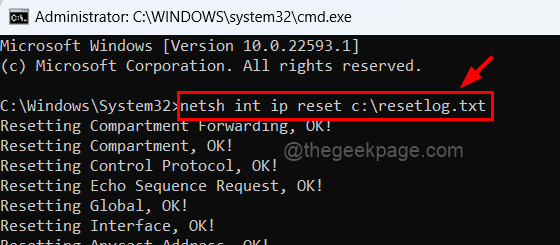
Krok 4: Po wykonaniu skopiuj i wklej poniższy wiersz i naciśnij Wchodzić klucz.
reset netsh winsock
Krok 5: Teraz opróżnij pamięć podręczną DNS, wpisując ipconfig /flushdns i naciskając Wchodzić klucz.
REKLAMA
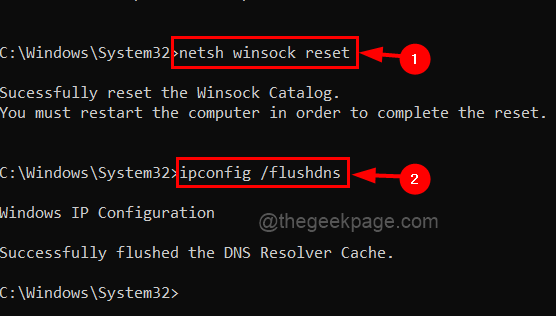
Krok 6: Po wykonaniu wszystkich tych poleceń zamknij wiersz poleceń i uruchom ponownie system, aby wszystkie zmiany zaczęły obowiązywać.
Poprawka 2 – Edytuj adres serwera DNS
Krok 1: Aby otworzyć okno poleceń Uruchom, naciśnij Windows + R klucze razem.
Krok 2: Skopiuj i wklej poniższe polecenie w polu tekstowym Biegać pudełko i naciśnij Wchodzić aby otworzyć stronę Połączenia sieciowe.
ncpa.cpl

Krok 3: Spowoduje to otwarcie okna Połączenia sieciowe.
Krok 4: Wybierz kartę sieciową, której używasz kabla Wi-Fi lub Ethernet.
Krok 5: Kliknij prawym przyciskiem myszy na nim i dotknij Nieruchomości z menu kontekstowego, jak pokazano na poniższym zrzucie ekranu.

Krok 6: W oknie Właściwości wybierz Protokół internetowy w wersji 4 (TCP/IPv4) z listy i dotknij Nieruchomości jak pokazano niżej.

Krok 7: Otworzy się okno Właściwości protokołu internetowego w wersji 4.
Krok 8: Na karcie Ogólne kliknij przycisk radiowy o nazwie Użyj następujących adresów serwerów DNS.
Krok 9: Wprowadź wartości 1.1.1.1 w Preferowany serwer DNS.
Krok 10: Następnie wprowadź wartości 1.0.0.1 w Alternatywny serwer DNS i kliknij OK.
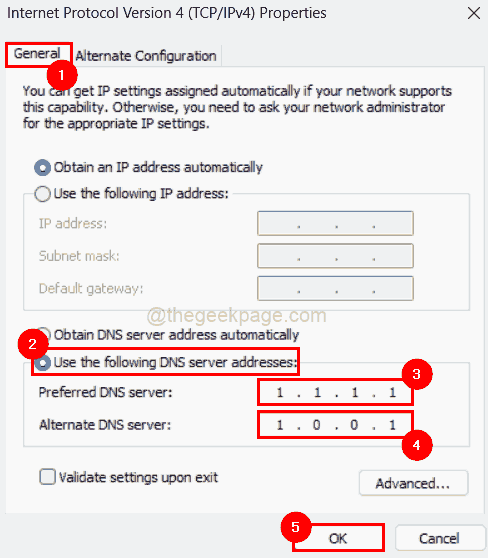
Poprawka 3 – Uruchom ponownie aplikację EpicGamesLauncher
Krok 1: Otwórz Menadżer zadań w swoim systemie, naciskając CTRL + SHIFT + ESC klawisze razem na klawiaturze.
Krok 2: Kliknij Procesy zakładka tylko po to, aby upewnić się, że na niej jesteś.
Krok 3: Następnie kliknij prawym przyciskiem myszy na EpicGamesLauncher aplikację z listy aplikacji, jak pokazano poniżej.
Krok 4: Wybierz Zakończ zadanie z menu kontekstowego, jak pokazano na poniższym obrazku.

Krok 5: Po zamknięciu otwórz aplikację EpicGamesLauncher, naciskając Okna klucz i pisanie epicki program uruchamiający gry.
Krok 6: Wybierz Epic Games Launcher aplikację z wyników wyszukiwania.

Krok 7: Spowoduje to otwarcie aplikacji Epic Games Launcher w systemie.
Sprawdź, czy to pomogło w rozwiązaniu problemu.
Poprawka 4 – Sprawdź aktualizację gry Fortnite
Krok 1: Proszę otwarty ten Epic Games Launcher aplikacji w systemie, naciskając Okna klucz i pisanie epicki program uruchamiający gry.
Krok 2: Następnie wybierz Epic Games Launcher aplikację z wyników, jak pokazano poniżej.

Krok 3: Po otwarciu przejdź do Biblioteka który znajduje się w lewym górnym menu, jak pokazano poniżej.
Krok 4: Kliknij trzy pionowe kropki z Fortnite gra, aby zobaczyć więcej opcji.
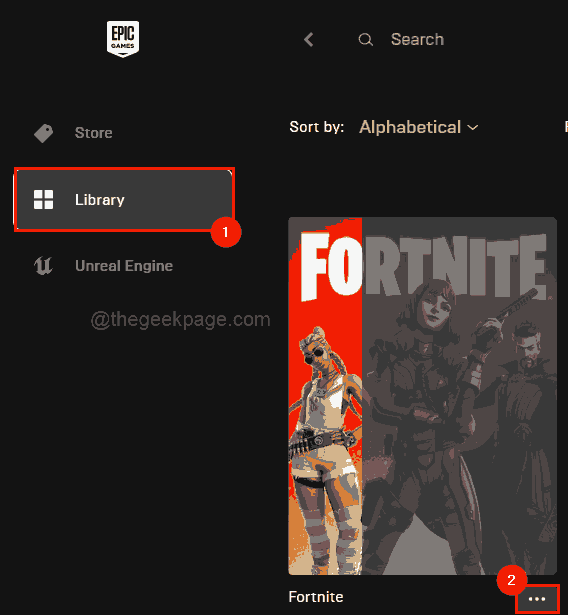
Krok 5: Wybierz Zweryfikować z listy, a także kliknij na Automatyczna aktualizacja przycisk przełączania, aby go włączyć, jak pokazano poniżej.

Krok 6: Poczekaj, aż zakończy się weryfikacja najnowszej aktualizacji gry.
Teraz ten problem musi zostać rozwiązany.
Krok 1 - Pobierz narzędzie Restoro do naprawy komputera stąd
Krok 2 — Kliknij Rozpocznij skanowanie, aby automatycznie znaleźć i naprawić każdy problem z komputerem.